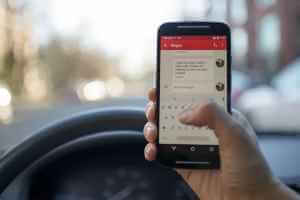använder sig av Google DokumentTack vare den fantastiska synkroniseringsfunktionen är det enkelt att skriva det innehåll du väljer och till och med komma åt det från vilken enhet som helst. Misstag kan dock inträffa, och om du gör några misstag när du skriver i Google DokumentDu kan använda sök och ersätt i Google DokumentDen här guiden kommer att täcka allt du behöver veta om detta ämne.
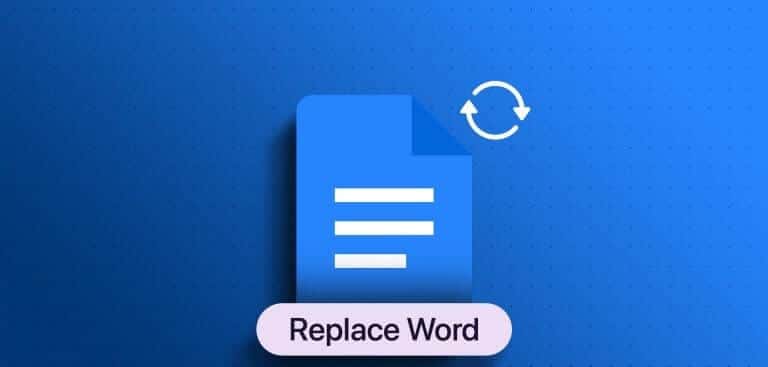
Google Dokument är ett kraftfullt och lättanvänt ordbehandlingsverktyg som erbjuder en mängd funktioner som förenklar dokumentredigeringsprocessen. Sök- och ersättningsfunktionen i Google Dokument kan vara användbar om du behöver korrigera ett återkommande stavfel, ersätta specifika ord och fraser eller göra allmänna ändringar. Nu ska vi visa dig hur.
1. Sök och ersätt ett ord i Google Dokument med hjälp av din dator.
Det är enkelt att ersätta ord i Google Dokument på din dator. Allt du behöver göra är:
Steg 1: Öppen Google DokumentI din webbläsare och gå till dokumentet som du vill ändra.
Steg 2: Klick "Släpp" Från menyraden väljer du Sök och ersätt.
Tips: Du kan också använda kortkommandot Ctrl+H.
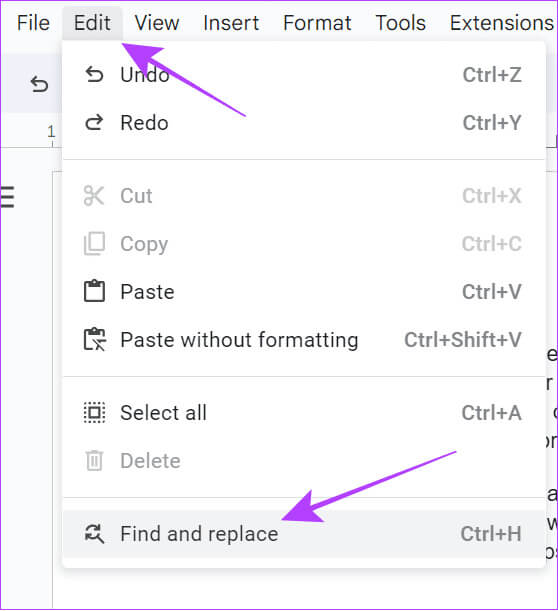
Steg 3: Lägg till Ord Vad du vill söka efter och vad du vill ersätta det med.
Obs! Markera följande rutor:
- Matchningsstatus: För att endast ändra alternativ för ord som matchar versalerna i det ord du angav.
- Använd reguljära uttryck: Detta är användbart för att ändra textsträngar.
- Ignorera latinska diakritiska tecken: Om du har använt specialtecken i din text kommer det här alternativet att ändra orden och ignorera dessa tecken.
Steg 4: Välj nu Ersätt om du vill ändra ordet på en specifik plats eller Ersätt alla för att ändra dem alla.
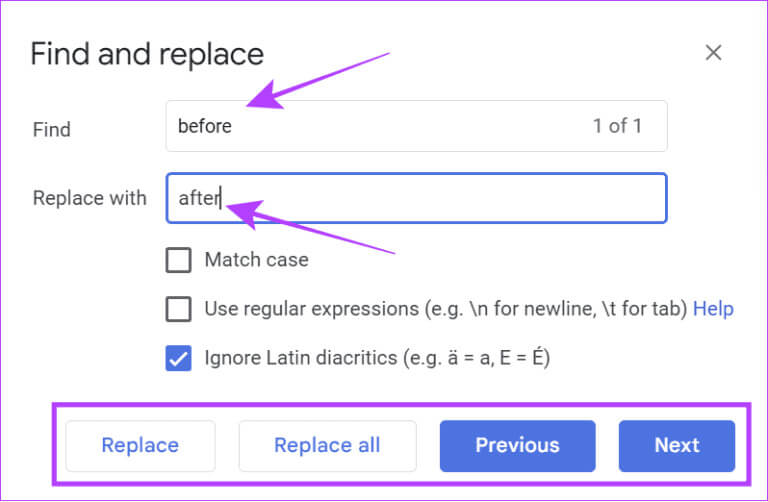
2. Hitta och ersätt ord med hjälp av kortkommandon på datorn.
För att förenkla saker och ting kan du i Google Dokument även använda kortkommandon för att söka efter och ersätta ett ord i Google Dokument. Här är kortkommandona du kan använda:
| Jobb | Windows | MacOS |
| Sök | Ctrl+f | Kommando + f |
|
Hitta och ersätta |
Ctrl + h | Kommando + skift + h |
3. Använd tillägget på din dator
Utöver alla steg ovan kan du ersätta ord i Google Dokument med hjälp av tillägg. Den här funktionen är för närvarande endast tillgänglig för datoranvändare. Följ dessa steg:
Obs: Verktyget som nämns här tillåter endast 30 klick i gratisversionen. För att använda verktyget mer måste du prenumerera på premiumversionen.
Steg 1: Öppen Google DokumentNavigera till det dokument du vill redigera i din webbläsare.
Öppna Google Dokument i din webbläsare.
Steg 2: Klick Tillbehör > Välj tillägg Klicka sedan "Få ytterligare funktioner."
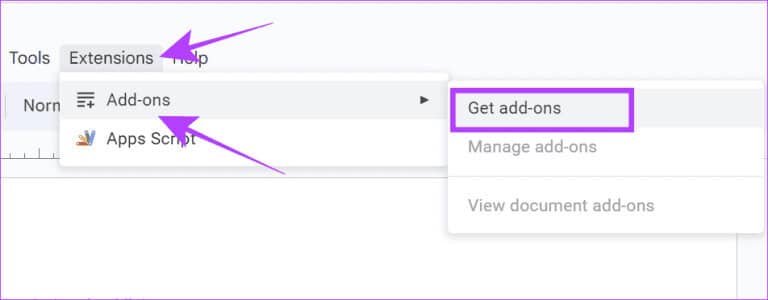
Steg 3: Sök och öppna Avancerad sökning och ersättning.
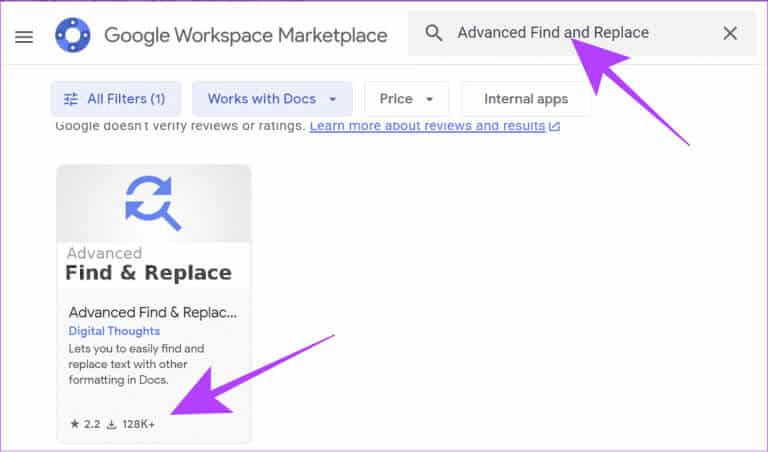
Steg 4: Öppna nationenدLägg till och klicka stabiliserande.
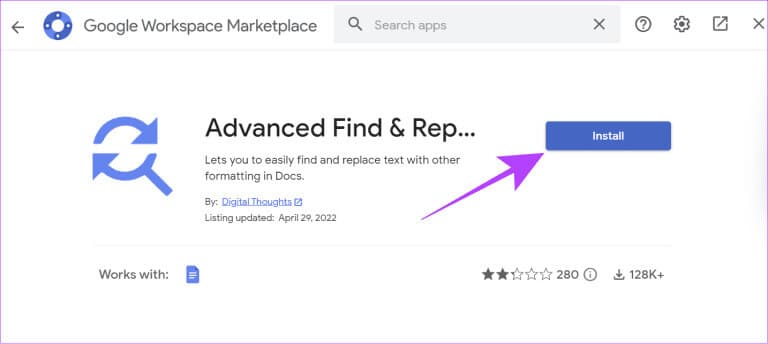
Steg 5: Klick "spårning" För att bekräfta installationen.
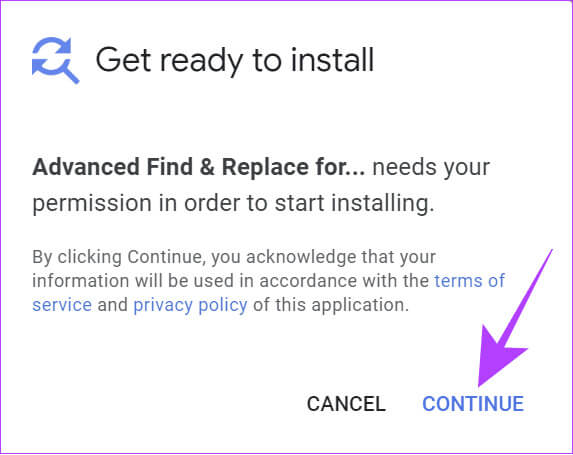
Steg 6: Kontrollera Google -konto Din och bevilja nödvändiga behörigheter genom att klicka på "Tillåta".
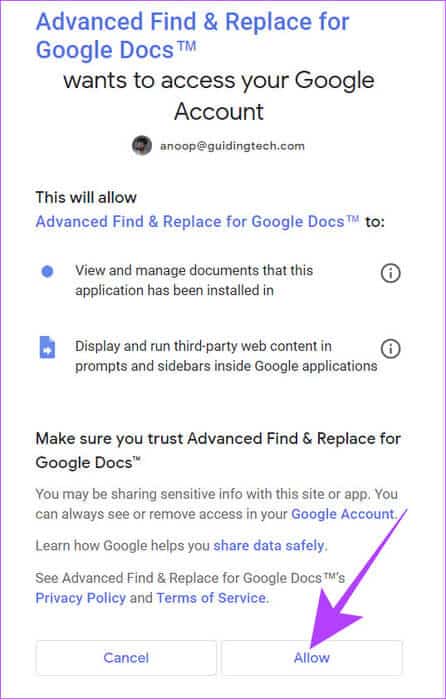
Steg 7: När tillägget är installerat kan du komma åt det från: Tillägg > Avancerad sökning och utcheckning för Dokument.
Steg 8: Välj "Sök och ersätt".

Steg 9: När du väl har använt verktyget kan du skriva in de ord du vill söka efter och vad du ska ersätta dem med.
Det bästa med det här verktyget är att det låter dig anpassa textersättningen med formatering.
4. Hitta och ersätt ord i Google Dokument på din smartphone
För smartphone-användare kan du hitta och ersätta ord i Google Dokument genom att följa stegen nedan för varje plattform.
På Android
Steg 1: Öppen dokumentet I Google Dokument-appen.
Steg 2: Klicka på de tre punkterna i det övre högra hörnet och välj Sök och ersätt.
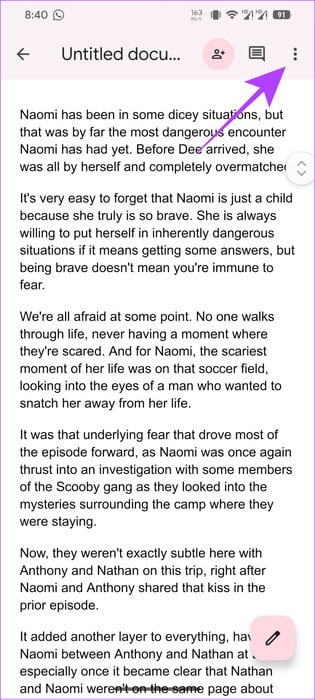
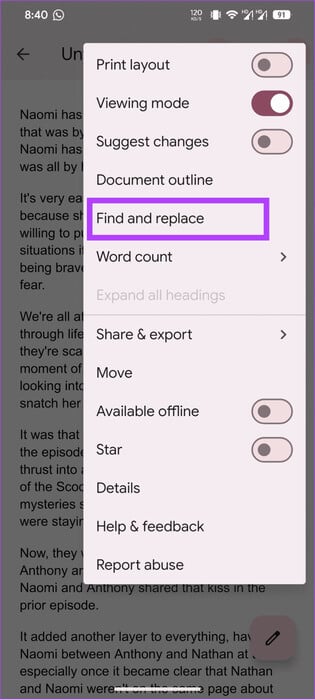
Steg 3: Lägg till ordet du vill ersätta och klicka på Sökknapp Eller skriv in på tangentbordet.
Tips: Om resultaten inte visas öppnar du Sök och ersätt igen så ser du alternativen.
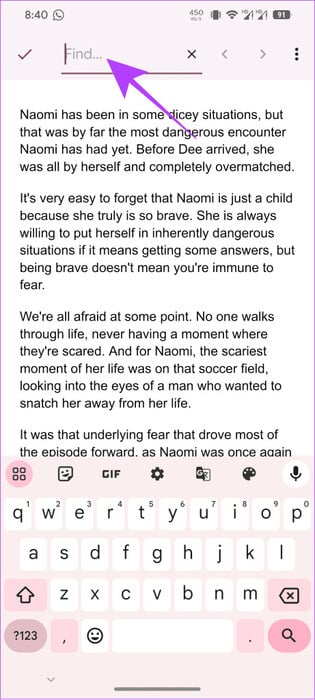
Steg 4: För att ersätta ett ord, klicka på De tre punkterna I det övre högra hörnet, välj mellan:
- ersättande: Ersätt endast de ord du väljer.
- Ersätt alla: Ändra alla ord.
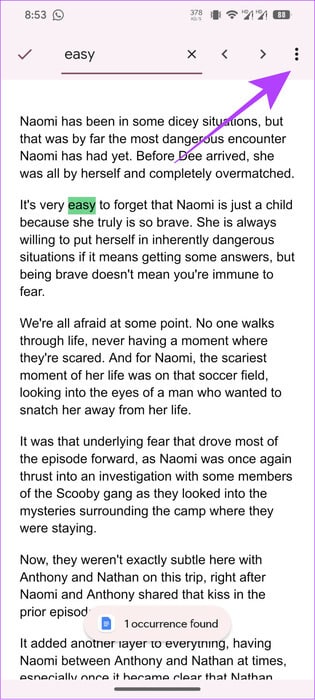
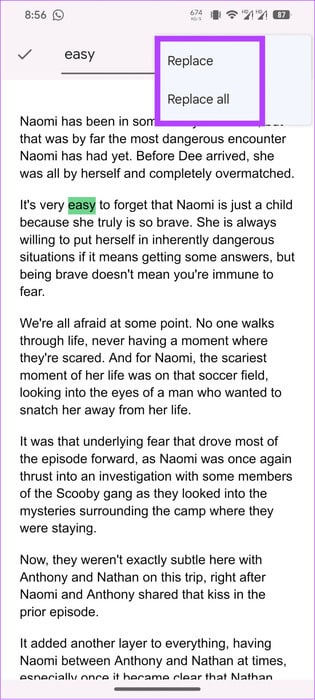
Steg 5: skriva Ord vilket du vill ersätta det befintliga ordet med och klicka på ersättande.
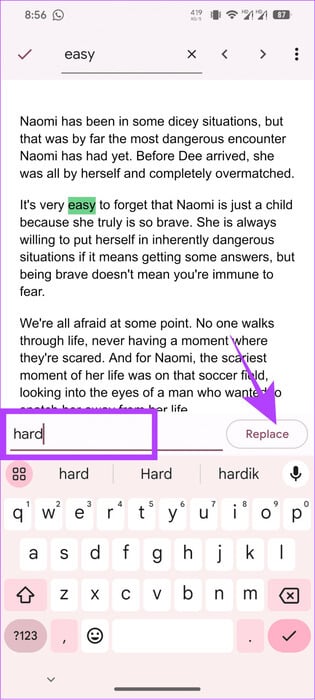
På iPhone
Steg 1: Öppen dokumentet I Google Dokument > Klicka på de tre punkterna i det övre högra hörnet och välj Sök och ersätt.
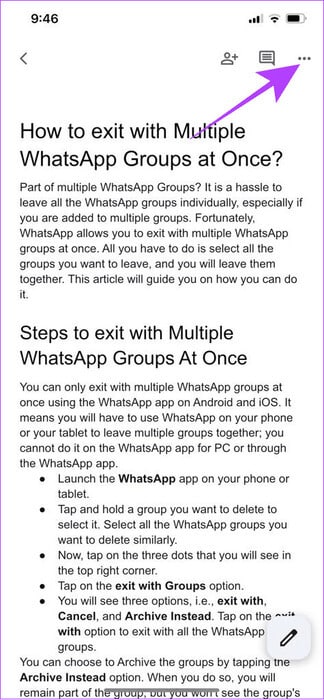
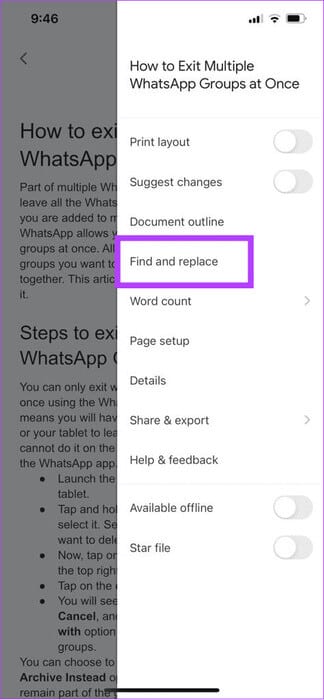
Steg 2: Lägg till ordet för att söka och klicka på markeringen. val.
Tips: Om resultaten inte visas öppnar du Sök och ersätt igen för att se alternativet.
Steg 3: För att ersätta ett ord, klicka på De tre punkterna Tillbaka i det övre högra hörnet och välj mellan:
- utbyte: Ersätt ett specifikt ord.
- alla: Att ändra alla ord.
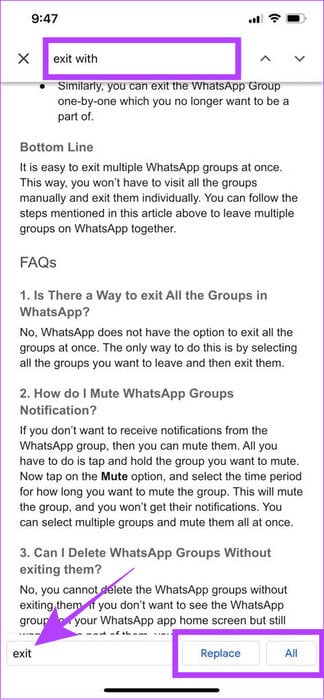
Få en buggfri upplevelse
Google Dokument erbjuder ett enkelt och lättanvänt gränssnitt för användare att redigera sina dokument. Misstag kan dock uppstå, och om du inte vill lägga all din tid på att söka efter och ändra dessa fel kan du enkelt hitta och ersätta dem i Google Dokument. Dessutom kanske du också vill veta Hur man skapar en Em-streck i Google Dokument.